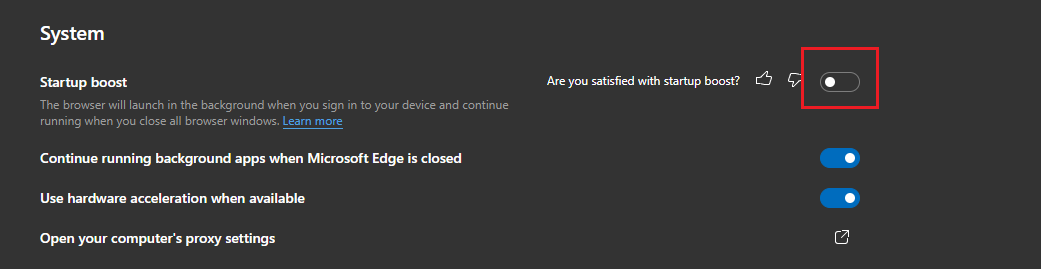- หากคุณรู้สึกรำคาญกับการค้นหากระบวนการของเบราว์เซอร์ภายใน Task Manager แต่ประสบปัญหา นี่เป็นข่าวดีสำหรับคุณ
- Microsoft เพิ่งประกาศว่ามีแผนที่จะทำการเปลี่ยนแปลงอย่างมากในแง่ของวิธีการแสดงกระบวนการต่อเนื่องบางอย่างในตัวจัดการงาน
- เป้าหมายหลักคือการให้ผู้ใช้เข้าใจได้ดีขึ้นว่าทรัพยากรของพวกเขากำลังจะไปที่ใด และช่วยให้พวกเขาตัดสินใจอย่างมีการศึกษาเมื่อประสบปัญหาด้านประสิทธิภาพ
- ใช่ การเปลี่ยนแปลงเหล่านี้พร้อมใช้งานแล้ว แต่สำหรับ Insiders ที่โฮสต์ Windows 11 ด้วยตัวเองและอยู่ในรุ่น Edge 94 Stable เท่านั้น ดังนั้นโปรดจำไว้เสมอว่า
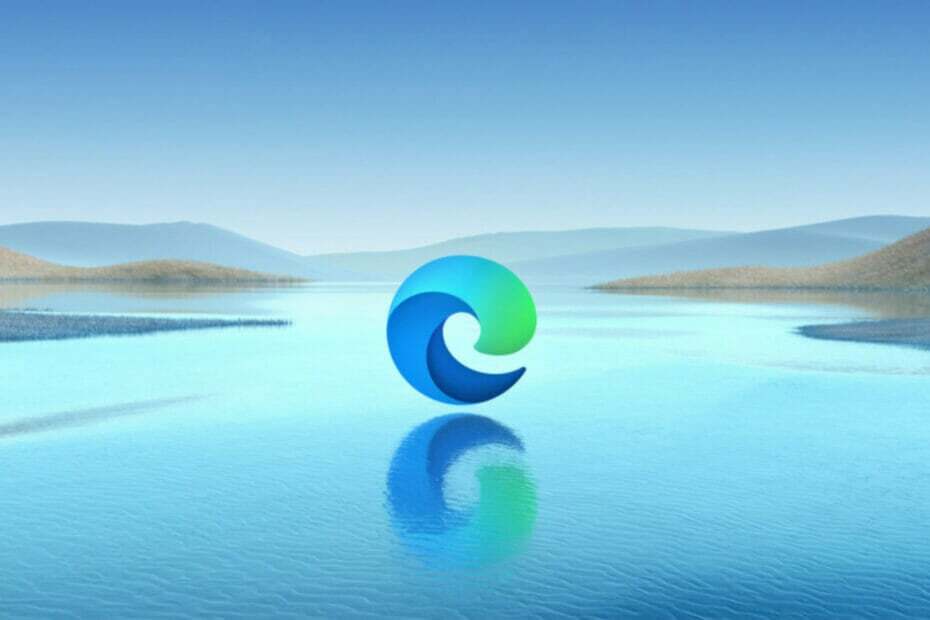
เพื่อช่วยให้แน่ใจว่าเบราว์เซอร์จะไม่ทำให้คุณช้าลง Microsoft คำนึงถึงประสิทธิภาพในขณะที่ทำการปรับปรุงเบราว์เซอร์ Edge ยอดนิยมอย่างต่อเนื่อง
บริษัทกำลังทำงานเพื่อช่วยให้คุณเข้าใจวิธีที่ Edge ใช้ทรัพยากรบนอุปกรณ์ของคุณเพื่อให้บริการการท่องเว็บที่รวดเร็วและมีประสิทธิภาพ
ลองนึกภาพว่าวันหนึ่งคุณกำลังท่องอินเทอร์เน็ตและจู่ๆ คอมพิวเตอร์ของคุณก็เริ่มช้าลง พัดลมของคุณเปิดขึ้น และอุปกรณ์ของคุณร้อนขึ้น
คุณไม่แน่ใจว่าอะไรเป็นสาเหตุของปัญหา คุณจึงเปิด Windows Task Manager เพื่อลองและวินิจฉัย
ด้วยข้อมูลที่มีอยู่มากมาย บางครั้งจึงเป็นเรื่องยากที่จะเข้าใจสิ่งที่กำลังใช้ของคุณ ทรัพยากรของเบราว์เซอร์ ดังนั้นคุณจะพบว่าตัวเองกำลังปิดแท็บแบบสุ่มโดยหวังว่าจะช่วยแก้ไข ปัญหาด้านประสิทธิภาพ
อย่างไรก็ตาม ทั้งหมดนี้กำลังจะเปลี่ยนแปลง และเจ้าหน้าที่เรดมอนด์กำลังให้ความกระจ่างว่าสิ่งนี้จะบรรลุผลได้จริงในอนาคตอันใกล้นี้ได้อย่างไร
Microsoft กำลังหาวิธีใหม่ในการปรับปรุงประสิทธิภาพ
เราทุกคนต่างเห็นพ้องต้องกันว่าการไม่เข้าใจสิ่งที่เกิดขึ้นบนคอมพิวเตอร์ของคุณอาจเป็นสถานการณ์ที่น่าผิดหวังอย่างมาก และยักษ์ใหญ่ด้านเทคโนโลยีพยายามปรับปรุงประสบการณ์นี้
ด้วยเหตุนี้ จึงมีการปรับปรุงวิธีการแสดง Microsoft Edge ในตัวจัดการงานของ Windows แล้ว
การเปลี่ยนแปลงเหล่านี้ใช้ได้กับบุคคลภายในที่โฮสต์ Windows 11 ด้วยตนเองและอยู่ในรุ่น Edge 94 Stable
เป้าหมายหลักของการปรับปรุงเหล่านี้คือการทำให้ผู้ใช้เข้าใจได้ดีขึ้นว่าทรัพยากรของพวกเขากำลังจะไปที่ใด และช่วยให้พวกเขาตัดสินใจอย่างมีการศึกษาเมื่อประสบปัญหาด้านประสิทธิภาพ
ในปัจจุบัน เมื่อคุณเปิด Windows Task Manager และขยาย Microsoft Edge บนแท็บ Processes คุณจะเห็นรายการกระบวนการที่ชื่อ Microsoft Edge

อย่างไรก็ตาม ด้วยการปรับปรุงล่าสุดของ Windows Task Manager คุณจะเห็นมุมมองโดยละเอียดของกระบวนการ Microsoft Edge
หากคุณไม่คุ้นเคยกับสถาปัตยกรรมหลายกระบวนการของ Edge เจ้าหน้าที่ของ Redmond ได้พยายามอย่างเต็มที่ที่ อธิบาย.
การเปลี่ยนแปลงที่จะเกิดขึ้น ได้แก่
- สำหรับกระบวนการของเบราว์เซอร์ กระบวนการ GPU และกระบวนการแครชแพด คุณจะเห็นประเภทกระบวนการพร้อมชื่อและไอคอนที่สื่อความหมาย (เช่น เบราว์เซอร์ กระบวนการ GPU หรือ Crashpad)
- สำหรับกระบวนการยูทิลิตี้ ปลั๊กอิน และส่วนขยาย คุณจะเห็นประเภทกระบวนการและชื่อของบริการ ปลั๊กอิน หรือส่วนขยาย
- สำหรับกระบวนการเรนเดอร์:
- สำหรับแท็บ คุณจะเห็นคำว่า 'แท็บ' และชื่อไซต์และไอคอน (หมายเหตุ: สำหรับแท็บ InPrivate ชื่อไซต์จะถูกลบออกและไอคอนจะอัปเดตเป็นไอคอนแท็บเริ่มต้น)
- สำหรับเฟรมย่อย (โดยทั่วไปใช้สำหรับโฆษณา) คุณจะเห็นคำว่า "เฟรมย่อย" ตามด้วย URL ของเฟรมย่อย
- ผู้ปฏิบัติงานที่ทุ่มเทและพนักงานบริการทั้งหมดจะถูกระบุไว้
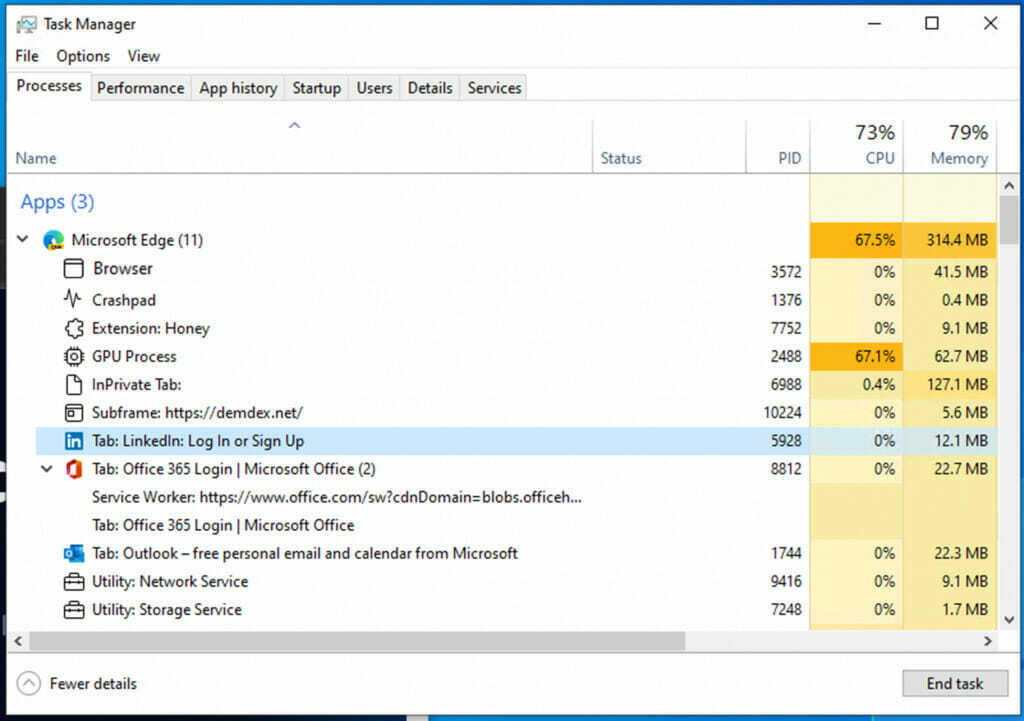
แถวภายใต้ Microsoft Edge ในตัวจัดการงานของ Windows ไม่ใช่กระบวนการที่แยกจากกันเสมอไป บางกระบวนการประกอบด้วยหลายรายการและจะแสดงหลายบรรทัด
มีหลายวิธีในการแยกแยะว่ารายการใดอยู่ในกระบวนการของตนเอง และรายการใดใช้กระบวนการร่วมกัน เมื่อสิ้นสุดงาน คุณจะเห็นพฤติกรรมที่แตกต่างกันขึ้นอยู่กับกระบวนการที่คุณกำลังสิ้นสุด
- กระบวนการของเบราว์เซอร์: กระบวนการทั้งหมดที่เกี่ยวข้องกับอินสแตนซ์ของ Microsoft Edge นั้นจะปิดลง
- กระบวนการ GPU กระบวนการยูทิลิตี้: กระบวนการจะปิดและเริ่มต้นใหม่ เมื่อกระบวนการปิดลง คุณอาจเห็นการเปลี่ยนแปลงสั้นๆ ในหน้าต่าง Microsoft Edge ตัวอย่างเช่น เมื่อปิดกระบวนการ GPU หน้าต่าง Microsoft Edge ของคุณจะเปลี่ยนเป็นสีดำชั่วครู่และจะกลับมาเป็นปกติเมื่อเริ่มกระบวนการใหม่และ เมื่อกระบวนการอรรถประโยชน์ด้านเสียงปิดลง หากคุณกำลังฟังเพลงอยู่ เสียงของคุณจะหยุดลงชั่วครู่และจะกลับมาเป็นปกติเมื่อกระบวนการเสร็จสิ้น เริ่มต้นใหม่
- กระบวนการแสดงผล: กระบวนการจะปิดลง หากกระบวนการมีแท็บ แท็บทั้งหมดในกระบวนการจะถูกแทนที่ด้วยหน้าข้อผิดพลาดที่ระบุว่า “หน้านี้ is มีปัญหา” หากกระบวนการมีเฟรมย่อย เฟรมย่อยที่มองเห็นได้จะถูกแทนที่ด้วยแท็บที่ขัดข้อง ไอคอน. สำหรับเฟรมย่อยที่มองไม่เห็น คุณอาจไม่เห็นความแตกต่าง แต่หน้าอาจได้รับผลกระทบในทางใดทางหนึ่ง
- กระบวนการขยายและปลั๊กอิน: บอลลูนจะปรากฏที่มุมล่างขวาของหน้าจอ บอกว่าส่วนขยายหรือปลั๊กอินขัดข้อง และจะถามคุณว่าคุณต้องการโหลดส่วนขยายซ้ำหรือ เสียบเข้าไป.
- กระบวนการ Crashpad: กระบวนการจะปิดลง การขัดข้องใน Microsoft Edge อาจถูกรายงานด้วยวิธีอื่น
- ผู้ปฏิบัติงานเฉพาะทาง/พนักงานบริการ: การทำงานของแท็บอาจเสียหาย
หากคุณคุ้นเคยกับตัวจัดการงานใน Microsoft Edge สามารถเปิดได้โดยกด กะ+NSในขณะที่เบราว์เซอร์เปิดอยู่
ดังที่เราได้กล่าวไว้ข้างต้น การเปลี่ยนแปลงเหล่านี้พร้อมให้บริการแก่ Insiders ที่โฮสต์ Windows 11 ด้วยตนเองและอยู่ในรุ่น Edge 94 Stable
หากคุณสนใจที่จะลองใช้การปรับปรุงและคุณไม่ใช่ Windows Insider คุณสามารถลงทะเบียนเพื่อเป็นหนึ่งเดียวได้ ที่นี่ และคุณสามารถค้นหาประกาศ Windows อย่างเป็นทางการ ที่นี่.
คุณคิดอย่างไรกับการเปลี่ยนแปลงล่าสุดที่ประกาศโดย Microsoft แบ่งปันกับเราในส่วนความคิดเห็นด้านล่าง